来源:小编 更新:2025-02-16 02:24:16
用手机看
你有没有想过,把安卓系统装进U盘里,随时随地都能体验安卓的魅力呢?没错,今天就要来给你揭秘如何制作一个安卓系统U盘,让你轻松实现“即插即用”的梦想!

首先,你得挑一个合适的U盘。别小看了这个小小的U盘,它可是承载着整个安卓系统的重任。所以,速度和容量都得兼顾哦。找个容量大、读写速度快的小家伙,这样你的安卓系统才能跑得飞快,不会卡顿。
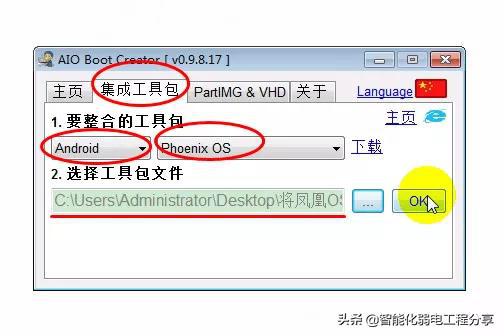
当然,没有电脑怎么行呢?你得准备一台电脑,用来制作这个神奇的安卓系统U盘。电脑的配置不用太高,只要能正常运行操作系统就好。

接下来,你需要下载两个东西:安卓系统的镜像文件和制作U盘的工具。安卓系统镜像文件,你可以从Android X86官网下载最新版本的ISO镜像文件。至于制作工具,Rufus和UltraISO都是不错的选择。
把U盘插进电脑,然后用管理员权限打开Rufus或UltraISO。这两个工具都能帮你把安卓系统镜像写入U盘。
在Rufus或UltraISO中,找到并选择你下载的Android X86镜像文件。这一步很重要,可别选错了哦!
选择你的U盘作为写入目标,然后点击“写入”按钮。Rufus可能会提示格式化U盘,这时候你就要确认别怕,格式化只是为了确保U盘的干净。
等待写入过程完成,恭喜你,你的安卓系统U盘就制作成功了!
把U盘插进电脑,重启电脑,并进入BIOS设置,将U盘设置为首选启动设备。重启后,你就能看到安卓系统的启动菜单了。选择一个选项,回车,就能进入安卓系统桌面,享受安卓的魅力吧!
在制作安卓系统U盘的过程中,一定要确保数据安全。如果你之前在U盘上有重要数据,记得先备份哦。另外,制作过程中要小心操作,避免误操作导致数据丢失。
:轻松制作安卓系统U盘,随时随地享受安卓魅力
通过以上步骤,你就可以轻松制作出一个安卓系统U盘,随时随地享受安卓的魅力。是不是觉得很简单呢?快来试试吧,让你的电脑也能体验安卓的乐趣!